Setting Mikrotik di New Terminal baru
Pertama,
pastikan anda mempunyai Winbox App
Buka
Winbox
Jika
sudah muncul tampilan seperti gambar dibawah, klik new terminal
Tampilannya
akan seperti gambar berikut,lalu masukkan ip address sesuai nomor absen atau ip yang sudah
ditentukan
Ip
pertama saya menggunakan 10.10.20.11/24 atau 10.10.20.X /24 dengan interface =
ether1. Seperti konfigurasi berikut:
ip<>address<>add<>address=10.10.20.X/24(sesuaikan
absen kalian) <>interface=ether1<>disabled=no > enter
Untuk ip
kedua dengan ether2 perhatikan konfigurasi dibawah
ip<>address<>add<>address=192.168.100.1/24<>interface=ether2<>disabled=no
> enter
Begitupun
dengan ip ketiga ether3
ip<>address<>add<>address=192.168.200.1/24<>interface=ether3<>disabled=no
> enter
Setelah
ip ether1,2 dan 3 terbuat, untuk mengecek ip ketik
(ip<>address<>print > enter)
Buat gateway
dengan perintah ip<>route<>add<>gateway=10.10.20.1 (untuk mengecek gateway ip<>route<>print
> enter)
DNS
ip<>dns<>set<>servers=10.10.20.1<>allow-remote-request=yes
(untuk mengecek DNS
ip<>dns<>print > enter)
Ping google.com
NAT
ip<>firewall<>nat<>add<>chain=srcnat<>protocol=tcp<>out-interface=ether1
<>action=masquerade > enter
Ping 8.8.8.8
Coba ping goolge dan buka blog seperti gambar dibawah
Jika sudah bisa, kita lanjut ke dhcp server
DHCP SERVER
ip<>dhcp-server<>setup > enter , pilih interface yang ke
ether tp-link / access point
(ether3), enter sampai :
address to give out : 192.168.200.2-192.168.200.254 diganti
192.168.200.2-192.168.200.100
kemudian di enter terus sampai selesai
Membuat
Proxy dan blokir
Masukkan konfigurasi seperti dibawah
ip<>proxy<>set<>enabled=yes<>cache-administrator=nama_peserta__absen_XIITKJ1
<>cache-on-disk=yes > enter
(untuk mengecek proxy
ip<>proxy<>print > enter)
ip<>proxy<>access<>add<>dst-host=*linux*
<>action=deny
ip<>proxy<>access<>add<>path=*.mp3*
<>action=deny
ip<>proxy<>access<>add<>path=*.mkv*
<>action=deny
ip<>firewall<>nat<>add<>chain=dstnat<>protocol=tcp<>dst-port=
80<>action=redirect<>to-ports=8080<>disabled=no
.mp3
Sntp
system<>ntp<>client<>set<>enabled=yes<>primary-ntp=62.201.225.9
/ 203.160.128.3 (pilih salah satu)
system<>clock<>set time-zone-name=Asia/Jakarta
system<>clock<>set<>date=Oct/09/2017 time=09:00:00
(sesuaikan waktu) > enter
(untuk mengecek system<>clock<>print)
Blokir Access Internet
ip<>firewall<>filter<>add<>chain=forward<>in-interface=ether3<>
time=7h-19h,sat,mon,sun,thu,tue,wed,fri action=drop (blok jalur ke access point)
ip<>firewall<>filter<>add<>chain=forward<>in-interface=ether3<>
time=7h-19h,sat,mon,sun,thu,tue,wed,fri action=drop (blok jalur ke access point)
Kemudian reboot System
system<>reboot > enter
system<>reboot > enter
setelah direboot kita coba buka mozila atau google chrome, coba anda lakukan pencarian dan akan muncul gambar seperti dibawah
kita terhubung dengan internet,tetapi kita tidak bisa mengakses apa-apa seperti gambar di atas.
Kira-kira seperti demikian konfigurasinya, semoga bermanfaat, cukup sekian dan terima kasih.









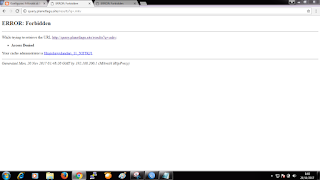





Comments
Post a Comment